이 항목에서는 패턴 명령을 사용하여 소성 부품이 직사각형 패턴으로 배치되는 복수 캐비티 금형을 설계합니다.
- 리본에서 금형 배치 탭 > 금형 배치 패널 > 패턴
 을 클릭합니다.
을 클릭합니다. - 소성 부품
 선택자 옵션이 활성화되어 있는지 확인합니다.
선택자 옵션이 활성화되어 있는지 확인합니다. - 그래픽 창에서 Exp-Mobile Top.ipt 부품을 선택합니다. 구성요소의 직사각형 패턴을 생성하려면 직사각형 탭을 그대로 열어 둡니다.
- Y 방향에서 다음과 같이 입력합니다.
- 복제 수 = 2ul
- 간격띄우기 = 180mm
다음 그림과 같이 금형 조립품이 나타납니다.
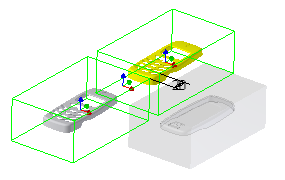
- X 균형
 을 클릭합니다. 금형 구성요소의 방향이 다음 이미지와 같이 변경됩니다.
을 클릭합니다. 금형 구성요소의 방향이 다음 이미지와 같이 변경됩니다. 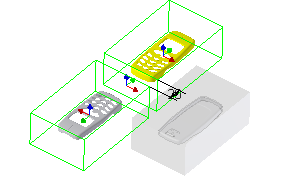
- 변수 탭을 선택한 다음 마지막 패턴에서 상속 옵션을 선택하여 이전에 정의한 직사각형 패턴을 유지합니다. 두 개의 복제를 나타내는 요소 두 개가 나열됩니다.
- 간격띄우기 값을 수정하여 배치의 중심으로 금형 조립품을 재배치합니다. X 간격띄우기에서 다음과 같이 입력합니다.
- 요소 1 = -60mm
- 요소 2 = -60mm
- 대화상자를 확장하여 자세히 옵션을 표시합니다. 두 개의 구성요소가 모두 고유한 파일로 지정되어 있는지 확인합니다. 즉, 각 구성요소에 동일한 사본이 아니라 고유한 피쳐가 있을 수 있습니다.
- 확인을 클릭합니다.
- 파일 명명 대화상자에서 확인을 클릭하여 기본값을 승인하고 패턴을 완료합니다.

- 패턴
 을 클릭합니다.
을 클릭합니다. - 그래픽 창에서 Exp-Mobile Bottom.ipt 부품을 선택합니다. 직사각형 탭을 열어 둡니다.
- Y 방향에서 다음과 같이 입력합니다.
- 복제 수 = 2ul
- 간격띄우기 = 180mm
- 금형 구성요소의 방향을 변경하려면 X 균형
 을 클릭합니다.
을 클릭합니다. - 변수 탭을 선택한 다음 마지막 패턴에서 상속 옵션을 선택하여 이전에 정의한 직사각형 패턴을 유지합니다. 두 개의 복제를 나타내는 요소 두 개가 나열됩니다. 대화상자의 자세히 섹션에 이러한 파일도 고유한 파일로 지정되어 있는지 확인합니다.
- 간격띄우기 값을 수정하여 배치의 중심으로 금형 조립품을 재배치합니다. X 간격띄우기에서 다음과 같이 입력합니다.
- 요소 1 = -60mm
- 요소 2 = -60mm
- 확인을 클릭합니다.
- 파일 명명 대화상자에서 확인을 클릭하여 기본값을 승인하고 패턴을 완료합니다. 다음 그림과 같이 금형 조립품이 나타납니다.
